Причины, по которым меняют WMS систему
Недавно, я разговаривал с одним маркетологом, покинувшим довольно известную компанию-разработчика WMS систем – нашего конкурента – и он задал такой вопрос: каков процент отказов от вашей системы через год ее использования. Я удивился такому вопросу, но оказалось что до 30% компаний через 1-2 года отказываются от продолжения использования их WMS. Имея уже не малый опыт замены WMS систем разных поставщиков, в этой статье мы постарались систематизировать причины такого решения: когда приходилось менять текущую WMS систему клиента на новую, более совершенную и причины такого решения.
1.Ограничения платформы и архитектуры
WMS система управления складом начального уровня
На российском рынке представлено довольно много WMS начального уровня, предназначенных для автоматизации несложных складских бизнес-процессов и обеспечивающих базовый уровень их автоматизации. Эти системы уже, сами по себе, переводят склад на новый уровень: предоставляют учет в адресном хранении и управляют базовыми операциями через ТСД. К таким системам можно отнести и все самописные WMS, разрабатываемые под процессы одного предприятия.
WMS система. Процессы приемки и размещения товара. WMS система на складе компании «Хогарт».
Почему такие wms системы управления нужно менять при развитии бизнеса
Появление новых бизнес-процессов на складе
Однако, когда оборот склада увеличивается, появляется необходимость в более сложных вариантах процессов, таких, например, как одновременный отбор нескольких заказов с рекомендацией какие короба отборщику взять для каждого из них. Взаимосвязь между разными процессами усиливается, появляется потребность в таких процессах, как упреждающие пополнения, применение разных стратегий отбора для разных ситуаций и подобное.
Чтобы включить новые бизнес-процессы в wms начального уровня нужно переписать wms, тк любой неоптимальный доработанный код тормозит поизводительность wms системы
Но архитектура системы начального уровня не разрабатывалась изначально с учетом этих требований.
- либо их реализация просто невозможна без переписывания основы всей системы,
- либо неоптимально написанный код просто гробит производительность любого процесса.
С новыми дописанными функциями система начинает сильно «тормозить».
Увеличение количества пользователей складской системы wms
То же можно сказать и про количество пользователей и операций в системе. Для лучшего понимания можно привести метафору: если требуется ехать со скоростью 50 км/ч, можно взять маленькую машину; если требуется увеличить скорость до 100 км/ч, нужно увеличить мощность двигателя, но по конструкции это будет все равно машина; если требуется увеличить скорость до 150 км/ч, надо заменить подвеску, двигатель, форму, но по конструкции это будет все равно машина; а вот что бы достичь скорости 500 км/ч – нужна совсем другая архитектура, построенная на других принципах – самолет. Так же и с IT-системами, в частности с WMS.
Другие проблемы самописных wms систем управления
Для самописных систем, даже разработанных хорошими программистами, есть еще два сдерживающих их развитие фактора, влияющих на принятие решения о смене системы (помимо ограничений платформы):
- отсутствие специалиста, одновременно хорошо понимающего в логистике и программировании, чтобы поставить задачу программистам, и
- отсутствие достаточного времени у этих программистов, поскольку они же выполняют разработки в ERP-системе предприятия, и там копится собственная очередь задач и доработок.
2. Недостатки WMS системы складского учета с открытым кодом
Другой вариант, когда предприятие делает выбор первой WMS-системы по принципу: лучше взять систему с открытым кодом, что бы потом самостоятельно ее дорабатывать.
Как происходит внедрение wms c открытым кодом
Внедрение таких WMS систем происходит по принципу:
- поставщик устанавливает почти «пустую» базовую версию системы
- в этой локальной клиентской версии, выполняет множество программных разработок, необходимых для реализации текущей логики работы склада.
Заказчик надеется далее дорабатывать все что потребуется по мере необходимости, тем более, что специалистов владеющих языком программирования этой системы на рынке много.
Чем плохи wms системы управления c открытым кодом
Подвох здесь – в том, что WMS система имеет довольно сложные взаимосвязи между всеми своими процессами. Разобраться в этом коде и что-то поменять, не причинив вреда другому процессу – довольно сложно. Это – причина, по которой программисты не любят разбираться в чужом коде.
Сложно поменять что то в коде без вреда другим процессам, т.к. нарушаются первоначальные сложные взаимосвязи между бизнес-процессами.
Что происходит если программист, написавший систему wms уходит из компании
Как только программист, выполнявший доработки в данной локальной клиентской версии, уходит из компании поставщика, или заказчика, другому программисту/компании разобраться в его коде и взять на себя ответственность за функционирование всей системы и не остановить при этом склад – крайне сложно. По этой причине, через пару лет после начала работы заказчика в системе, даже поставщик этой WMS не хочет браться за новые доработки, которые на данный момент требуются заказчику. Он просто предлагает заново внедрить новую версию, конечно, по новой стоимости и за дополнительную оплату добавить все новые требования заказчика.
Но заказчик уже понимает, что через год-два, ему снова придется покупать новую версию с новым внедрением, и новыми рисками остановки склада.
3. Если на складе внедрена система управления складом wms зарубежного разработчика
Противоположная ситуация, но приводящая к такому же результату – смене WMS – возникает с зарубежными системами, как правило, нерассчитанными на доработки под заказчика. Зарубежная практика предполагает, что заказчик пользуется определенной базовой версией системы, до тех пор, пока она ни станет его полностью не устраивать. Тогда он приобретает новую версию.
В зарубежных wms доработки под заказчика не выполняются, вместо этого заказчик должен поменять свои бизнес-процессы под ту реализацию, которая есть в данной версии системы.
Но российский заказчик часто не готов к такому подходу. Специфика складской логистики в России, на самом деле, намного сложнее, чем на западе. У российского предпринимателя нет доступа к таким дешевым кредитам, как на западе. В результате российский заказчик заказывает доработки, а разработчик либо ставит их в очередь на 3-6 месяцев, либо выставляет «заградительные» цены.
В определенный момент, возросшие требования и необходимость обеспечить отгрузки в жесткие сроки и в полном объеме, наряду с остановкой в развитии складской системы заставляют компанию менять WMS, даже если на ее приобретение и ежегодную поддержку уже потрачено достаточно много денег и других ресурсов.
4. Когда вам говорят – данная версия более не поддерживается.
В этом случае, так как данная версия более не поддерживается, то и доработки, которые требуются заказчику, в данной версии выполнены быть не могут.
Такой вердикт характерен и для зарубежных и для многих российских WMS.
Разные компании по-разному объясняют такой подход. Но все же, на наш взгляд, истинная причина этого состоит в том, что многие доработки, которые заказчику необходимо либо уже реализованы в новой версии, либо там их реализовать проще, чем в ограниченной по функционалу старой версии системы с ее локальными доработками – и с каждым годом использования старой версии эта ситуация усугубляется. В итоге, уже через 5-7 лет разработчику экономически нецелесообразно тратить время своих программистов на поддержку старых версий.
В результате, заказчик снова становится перед выбором: новый проект внедрения той системы, которая была, с учетом ее уже известной высокой стоимостью владения, либо внедрение новой WMS.
Какой должна быть WMS без недостатков
Что можно противопоставить несовершенству архитектуры системы, рискам открытого кода, подходу «подстраивайте бизнес-процессы под наш функционал», бомбе замедленного действия под названием «разработки в локальной версии» и устареванию версий системы? Эти вопросы были положены в идею и архитектуру InStock WMS еще в 2006-м году вместо архитектуры под решение узких задач определенного клиента
InStock WMS cистема разрабатывалась консультантами на основе опыта многих внедрений западных и российских систем. Всевозможные процессы склада проанализированы на их вариативность. В результате, любой процесс может быть настроен для автоматического, полуавтоматического или ручного выполнения, по различным стратегиям -Вместо жестких процессов и стандартного функционала
Простая настройка функционала wms системы
В InStock WMS для того, чтобы заказчик мог самостоятельно, без обращения к поставщику решения и без программирования менять логику процессов по своему усмотрению, разработан мощнейший инструментарий конфигурирования процессов. Вы можете самостоятельно менять от простых настроек стратегий, до детального изменения параметров алгоритмов.-Вместо открытого кода, несущего риски остановки системы.
Код системы закрыт для надежности
Код ядра InStock WMS системы закрыт, а периферия – изменение бизнес-процессов склада – вынесено в конфигураторы. За счет этого, InStock Technologies, с одной стороны всегда может гарантировать работоспособность системы и склада, а, с другой стороны, предоставляет заказчику гибкий инструмент для творчества по оптимизации бизнес-процессов собственного склада.Вместо доработок в определенной локальной версии
Любые новые доработки в базовой версии: все клиенты могут бесплатно использовать эти доработки
в InStock WMS все доработки, под любых клиентов выполняются в базовой версии системы. Имея у всех клиентов одну и ту же версию, со всеми наработками всех клиентов, ее очень легко обновлять и поддерживать.Вместо устаревания версий.
Бесплатное обновление до новой версии
в InStock WMS базовая версия автоматически набирает функционал от внедрения к внедрению.
Все, что работает у какого-либо нашего клиента, будет работать автоматически и у нового клиента. Такая технология требует специализированной архитектуры системы, подхода к разработке, автотестирования.
В результате все наши клиенты работают на самой последней актуальной версии системы, и они ни покупали новых версий, ни доплачивали за переход с одной версии на другую в течение всего времени работы с InStock WMS.
Что надо учитывать при выборе wms
При выборе WMS, тем более, на замену существующей системы, необходимо, в первую очередь, обратить внимание на следующие факторы:
- Стратегия обновлений системы, и то, как архитектура внедренной системы адаптирована для обновлений. Любая серьезная IT-система должна предлагать заказчику стратегию обновлений (upgrade path). Мир информации в любой отрасли настолько быстро меняется, что заморозить развитие складской системы еще на этапе ее внедрения – это сразу шаг назад в автоматизации склада.
- Обеспечение надежности работы склада и гибкости настроек системы. При этом, если мы говорим о сладе, то между надежностью и гибкостью настройки функционала компромиссов быть не может: важно и то и другое, но надежность работы склада – на первом месте. Это означает: никакого «открытого кода» системы WMS и договор технической поддержки от разработчика WMS с жесткими параметрами отклика и решения проблем – SLA.
- Архитектура системы, обеспечивающая ее высокую производительность. Даже в том случае, если у вас сейчас всего 30 пользователей на складе, через пару лет их количество может возрасти и до 100. Затем, вы начнете автоматизировать склады в филиалах и, при этом, естественным пожеланием будет иметь одну систему WMS на центральном сервере, обеспечивающую работу центрального и всех филиальных складов.
Система WMS, наряду с системами класса ERP и MES, является ключевой IT-системой в бизнесе компании. Мы призываем вас подходить к ее выбору обдуманно, с учетом перспектив развития компании и стоимости владения этой системой.
Источник: www.instocktech.ru
Начало работы с Windows Media Center
Windows Media Center входит в некоторые выпуски Windows 7.
Когда вы привыкли к самым полноразмерным работам, Media Center может превратить компьютер в мощный концентратор развлечения для дома. Вы можете раскрыть весь потенциал Media Center, подключив компьютер к телевизору HDTV и контролируя все действия с помощью пульта управления Media Center.

компьютер, подключенный к телевизору и удаленному центру мультимедиа
Кроме того, можно подключить компьютер к стандартному монитору, клавиатуре и мыши. Вы даже можете организовать потоковую передачу мультимедиа на медиаприставку по домашней сети.
Что бы вы ни выбрали, Media Center не даст вам заскучать благодаря следующим возможностям:
- Просмотр, приостановка и запись телепередач в реальном времени.
- Просмотр слайд-шоу из ваших фотографий.
- Воспроизведение любой композиции из музыкальной библиотеки либо компакт-дисков или DVD.
Настройка Windows Media Center
При первом запуске Media Center вы увидите страницу информационной настройки и два параметра настройки. Быстрее всего, конечно, будет выбрать стандартные параметры. Вы можете выбрать этот параметр, если хотите сразу же перейти к нужному окну. Однако давайте рассмотрим параметры настройки, чтобы получить более представление о том, что можно делать с помощью Media Center.

- Нажмите на пульте управления Media Center зеленую кнопку «Пуск»
- При первом запуске Media Center нажмите на странице настройки кнопку Продолжить, а затем выберите Пользовательские параметры.
- Когда откроется страница Используйте максимум возможностей Windows Media Center, нажмите кнопку Да, чтобы разрешить Media Center скачивать обложки альбомов и DVD-дисков, программы передач, данные из веб-служб мультимедиа и другие полезные сведения.
- Media Center также можно открывать с помощью мыши. Выберите «Начните»Все программы»,а затем выберите «Windows Media Center».
- Если вы выбрали стандартные параметры, вы можете настроить их позже, выполнив следующие действия на начальном экране Windows Media Center: прокрутите экран до раздела Задачи, выберите Параметры, Общие, Установка Windows Media Center, а затем Повторная установка.
На этом обязательные этапы настройки подходят к концу. Остальные этапы настройки выполнять необязательно, но на странице «Этап установки по выбору» есть еще несколько элементов, которые могут вас заинтересовать.
Оптимизация внешнего вида Windows Media Center на экране
Калибровка экрана помогает улучшить качество изображения на экране телевизора или компьютере.
Так вы сможете пройти основную часть процесса, задав ряд вопросов. Если вы не знаете точные характеристики своего оборудования, например название кабеля или тип экрана, обратите внимание на иллюстрации — они помогут вам определить нужный тип соединения. Закончив отвечать на вопросы и достигнув желаемого результата, закройте окно «Калибровка экрана». Если вы недовольны результатом, можно воспользоваться дополнительными параметрами экрана, выбрав команду «Настроить устройство отображения».
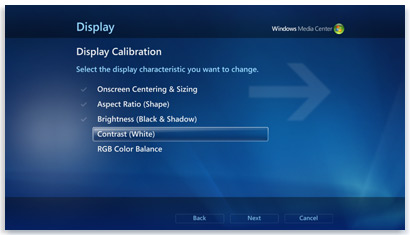
калибровка экрана в Media Center предлагает советы по
калибровки телевизора или монитора
Вы можете вернуться к калибровке экрана в любой момент:

- Нажмите на пульте управления Media Center зеленую кнопку «Пуск»
- Прокрутите начальный экран Windows Media Center до раздела Задачи, выберите пункты Параметры >Общие >Установка Windows Media Center >Настройка телевизора или монитора.
Если компьютер подключен к системе объемного звука, вы можете настроить динамики. Выберите конфигурацию динамиков, а затем нажмите кнопку тестирования, чтобы воспроизвести звуковой сигнал. Внимательно прислушайтесь к каждому отдельному динамику и убедитесь, что на него поступает сигнал.
Совет: Если звук отсутствует, убедитесь, что все кабели подключены надлежащим образом, а на обоих динамиках и компьютере установлена достаточная громкость. (Даже самый опытный компьютерный эксперт может случайно отключить Windows через некоторое время.)
Если компьютер подключен к телевизору, обратите внимание на то, что многие видеокарты и кабели не поддерживают звуковые сигналы. Возможно, динамики потребуется подключить напрямую к звуковой плате компьютера.
Вы можете вернуться к настройке динамика в любое время:

- Нажмите на пульте управления Media Center зеленую кнопку «Пуск»
- Прокрутите начальный экран Windows Media Center до раздела Задачи, выберите пункты Параметры >Общие >Установка Windows Media Center >Настройка динамиков.
Настройка библиотек мультимедиа
При каждом запуске Media Center автоматически сканирует библиотеки музыки, изображения и видео на компьютере. Но что делать, если музыкальные файлы находятся на внешнем жестком диске или изображения находятся на другом компьютере домашней группы? Не беспокойтесь — у Media Center есть решение.
- В Библиотеке мультимедиа выберите нужный тип мультимедиа (например, Музыка), а затем нажмите кнопку Далее.
- Выберите Добавить папки в библиотеку и нажмите кнопку Далее.
- Выберите На этом компьютере (в том числе подключенные сетевые диски) и нажмите кнопку Далее.
- Перейдите к папке, в которой хранятся ваши файлы, установите флажок рядом с ней и нажмите кнопку Далее.
Media Center выполнит поиск файлов мультимедиа в этой папке. Кроме того, выбранные папки сохранятся при следующем запуске программы.
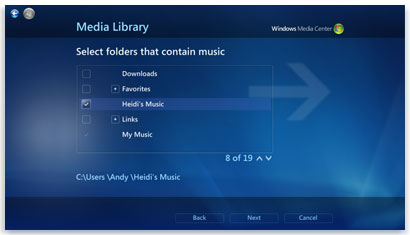
Media Center автоматически проверяет выбранные папки на
совместимость с файлами мультимедиа
Для импорта файлов из общей папки на другом компьютере используется похожий процесс: выберите На другом компьютере, и Media Center выполнит поиск в общих, а не локальных папках.
Вы можете вернуться в библиотеку мультимедиа в любое время:

- Нажмите на пульте управления Media Center зеленую кнопку «Пуск»
- Прокрутите начальный экран Windows Media Center до раздела Задачи и выберите Параметры >Библиотеки мультимедиа.
Настройка тюнеров, ТВ-сигнала и программы передач
Этот параметр появится в меню дополнительной настройки, только если Media Center обнаружит ТВ-тюнер. ТВ-тюнер — это устройство, которое можно подключить к компьютеру через встроенное или внешнее гнездо, например USB-порт. С помощью совместимого ТВ-тюнера вы можете подключить к компьютеру ТВ-сигнал для просмотра и записи телепередач.
Настройка ТВ позволяет поэтапно настроить ТВ-сигнал для просмотра и записи телепередач в Media Center. Когда откроется страница Результаты обнаружения ТВ-сигнала, выберите Да, настроить ТВ по этим результатам, после чего Media Center настроит большинство параметров автоматически.
Вы можете вернуться к разделу «Настройка ТВ» в любой момент:

- Нажмите на пульте управления Media Center зеленую кнопку «Пуск»
- Прокрутите начальный экран Windows Media Center до раздела Задачи и выберите Параметры >Общие >Установка Windows Media Center >Настройка ТВ-сигнала.
Садитесь поудобнее и наслаждайтесь
Завершив настройку Media Center, выберите Настройка закончена > Далее > Готово, чтобы открыть Media Center и приступить к изучению. Вся ваша цифровая музыка, фотографии и домашние фильмы (а также множество файлов мультимедиа из Интернета) у вас под рукой — достаточно нескольких щелчков мышью.
Источник: support.microsoft.com
Как установить Windows Media Center в Windows 10.
Windows Media Center впервые представлен в качестве специального издания Windows XP еще в 2002 году и был назван Windows XP Media Center Edition. С тех пор он был частью каждой версии операционной системы Windows.
Тем не менее, даже в предыдущих версиях Windows, Windows Media Center не был доступен во всех выпусках. На самом деле, Медиа-центр не был частью системы Windows 8, Microsoft предлагал пользователям приобрести и установить Media Center за небольшую плату.
Медиа-центр официально не доступен для Windows 10 и не поддерживается. То есть, пользователи, которые ранее имели Windows 7 + WMC не смогут насладиться Windows Media Center в Windows 10.
Альтернативы WMC
Несмотря на то, что WMC не стал очень популярным (может быть, потому что он не был доступен во всех редакциях), есть много пользователей, которые до сих пор используют программу чаще, чем любые другие сторонние медиа-центры. Хороший набор функций, совместимость с устройствами, и легкая для навигации UI сделали программу очень популярной среди части пользователей ПК.
Конечно, есть пара неплохих альтернатив для Windows Media Center, но все знают, что ни один из них не похож даже отдаленно на Windows Media Center, когда речь идет простоте использования.
Всякий раз, когда Microsoft прекращает поддержку функции или программы, разработчики, и энтузиасты Windows стараются сделать все возможное, чтобы принести такое приложение в последнею версию Windows. Windows Media Center никогда не умрет. Это стало нашим лейтмотивом. Windows Media Center без особых проблем переходит в новую версию и «Майское обновление» Windows10 1903 не исключение.
Помимо Windows Media Center одним из примеров может выступать Классическое Средство Просмотра фотографий восстановить которое можно с помощью правки реестра. С инструкцией можно ознакомиться в статье: Как вернуть Классическое Средство Просмотра фотографий в Windows 10.
Всего несколько дней назад Windows Media Center (WMC) 13 версии доступен для скачивания. Проект сообщества, который продолжает старательно улучшать WMC для Windows 10.
Установка Windows Media Center в Windows 10
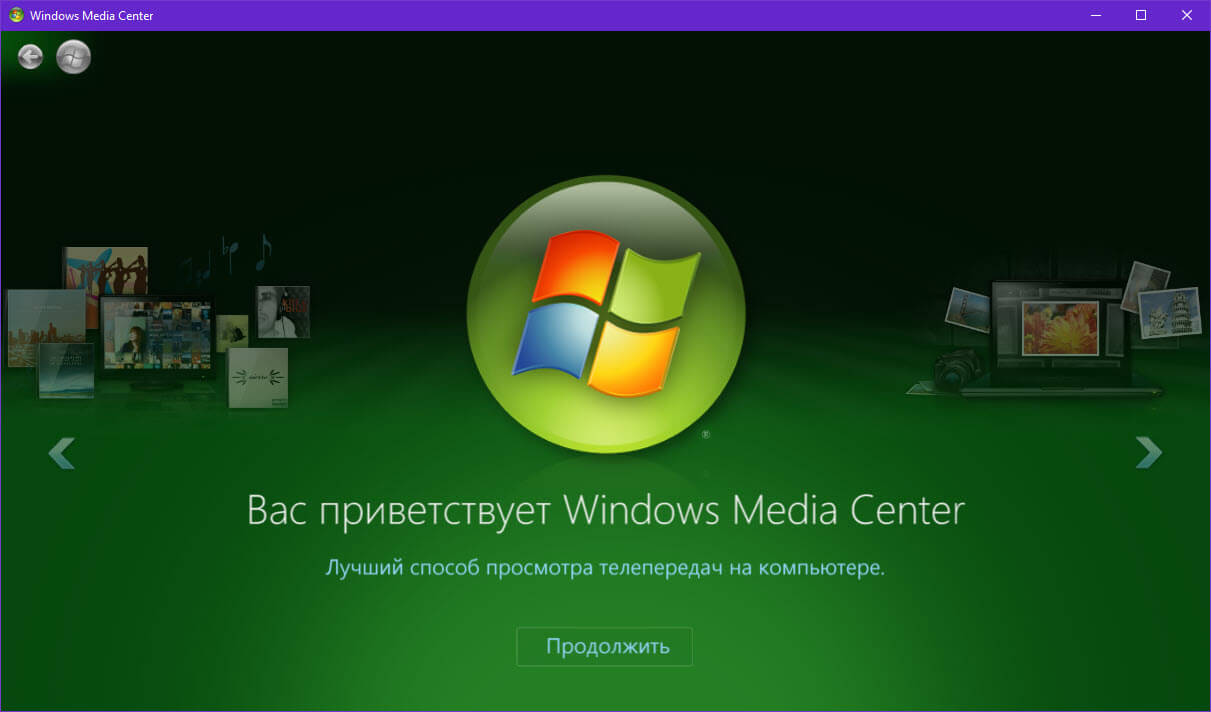
Для того, чтобы успешно установить и запустить Windows Media Center на компьютере с Windows 10, вам нужно, следовать приведённым ниже инструкциям. И, прежде чем перейти на страницу загрузки, пожалуйста, создайте вручную точку восстановления системы, и вы сможете легко вернуться к текущими настройками.
Шаг 1: Откройте ссылку для загрузки последней версии, доступными по ссылкам ниже:
В этом пакете используются файлы WMC V13 с обновленным и модифицированным установщиком в стиле V8, так что он будет установлен на любую версию Windows 10. Также присутствуют дополнительные сценарии, которые можно использовать для устранения некоторых известных проблем, если они возникнут.
Шаг 2: Загрузите и распакуйте архив. Вы получите папку с несколькими файлами.
Шаг 3: Теперь в корневой директории диска C:, создайте папку Wmc и скопируйте в нее, содержимое папки из распакованного ранее архива.
Шаг 4: Кликните правой кнопкой мыши на файле _ TestRights и выберите команду «Запуск от имени администратора». Нажмите кнопку «Да», когда появится диалоговое окно Контроля учетных записей пользователя.
Примечание: После запуска этого файла откроется окно командной строки. Если окно командной строки закроется, и запустится новое окно, переходите к Шагу 5. Если новое окно не открывается, пожалуйста, перезагрузите компьютер, а затем снова повторите этот Шаг 4.
Шаг 5: Кликните правой кнопкой мыши на файле Installer.cmd (CMD-файл) и запустите от имени администратора. Нажмите «Да», чтобы начать установку Windows Media Center для Windows 10.
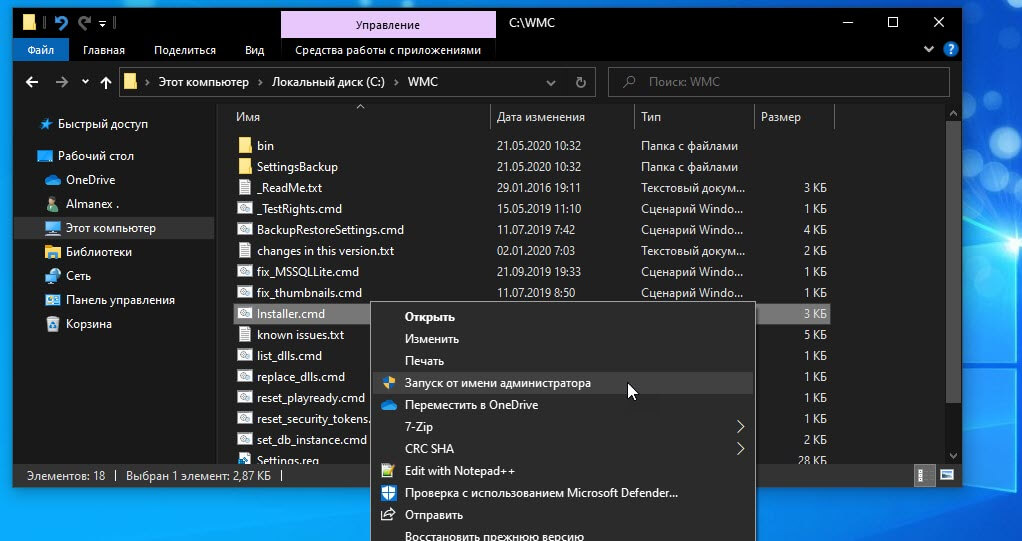
Шаг 6: После установки на рабочем столе или в меню «Пуск» → «Стандартные», найдите значок «Windows Media Center» и запустите программу.
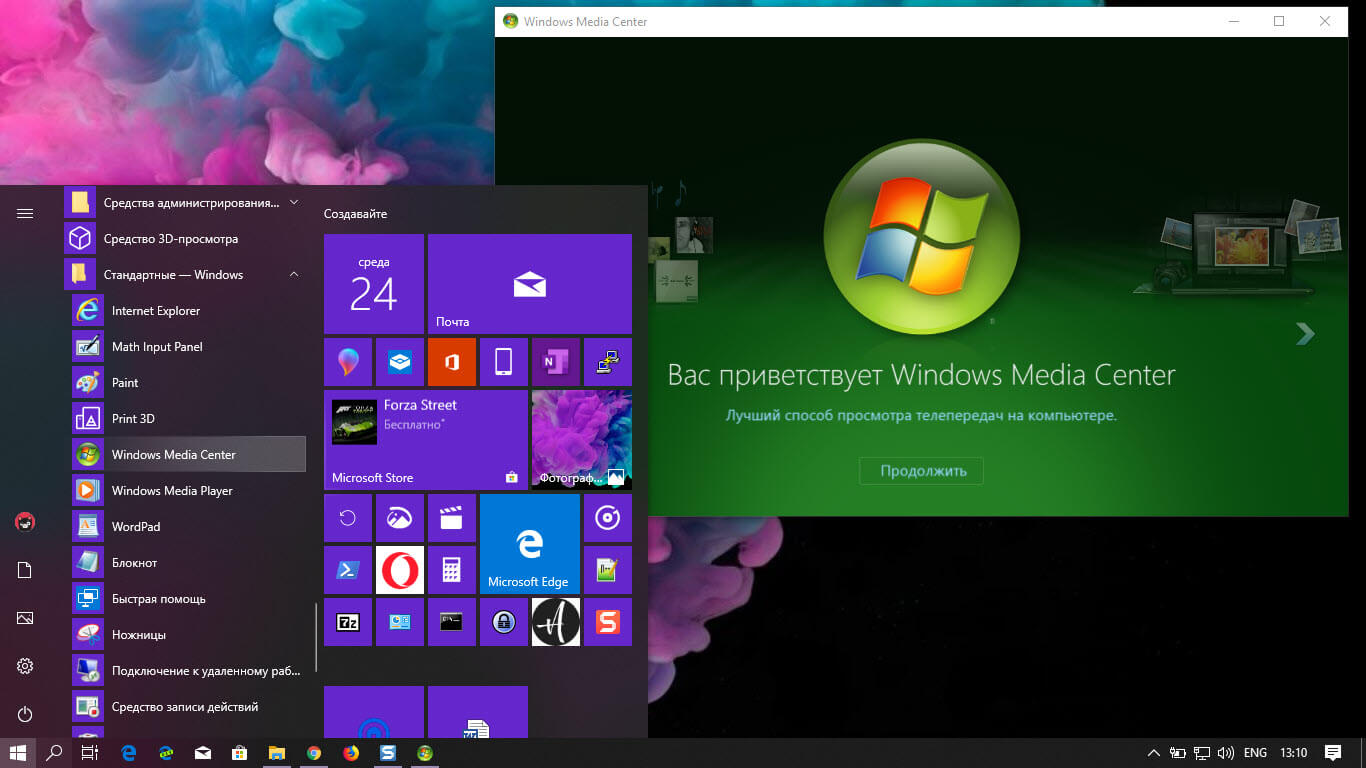
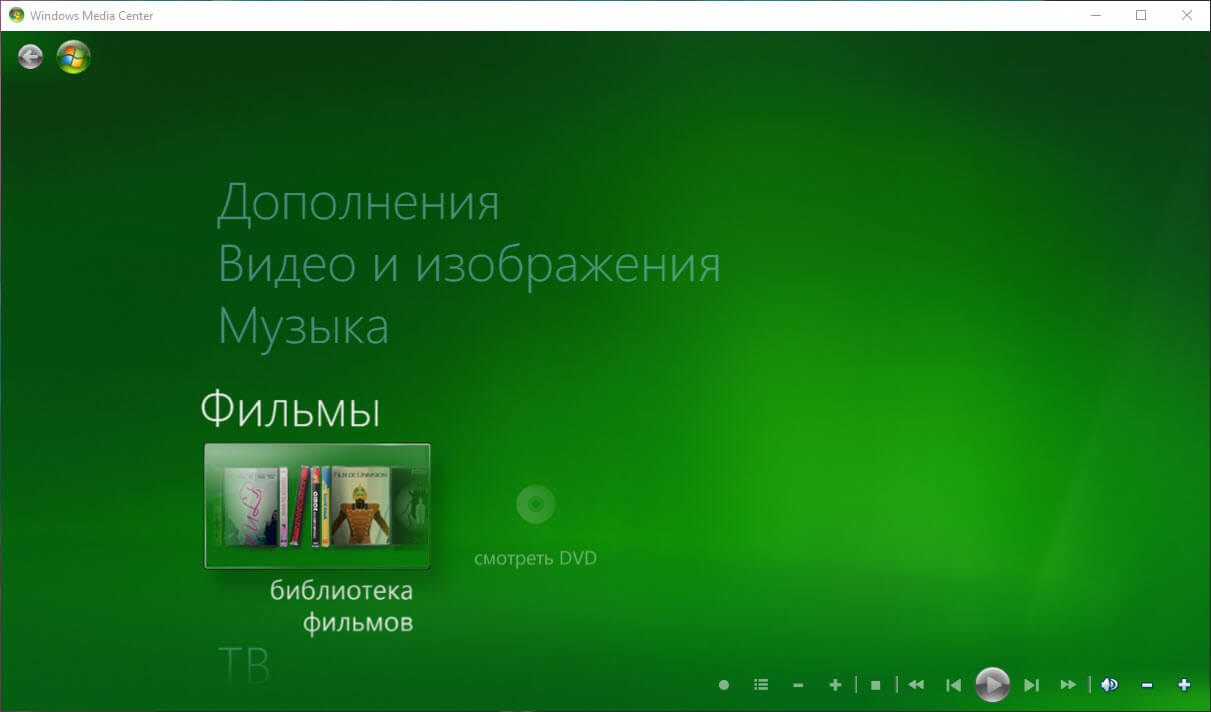
Все! Вы справились.
Известные проблемы и их решения после установки WMC для Windows 10:
Для того чтобы применить исправления описанные ниже, перейдите в папку WMC созданную в шаге 3. Здесь вы найдете файлы сценариев которые помогут вам исправить известные проблемы.
В списке записанных телепрограмм может не быть миниатюр. Это связано с тем, что MS изменила функциональность оригинального фильтра bda / cp / ca и кодека XDS (для вас и меня), на который опирается WMC, а в более поздних версиях удалила DLL и записи реестра, которые полностью на нее ссылаются. Вы можете запустить fix_thumbnails.cmd, чтобы это исправить.
WMC не запускается или сразу после запуска закрывается, а ошибки в средстве просмотра событий указывают на проблему с EHShell.exe и KernelBase.dll. Скорее всего, это связано с тем, что Microsoft удалила библиотеки DLL и записи реестра для MS SQLLite в последних сборках Windows 10. Вы можете использовать run fix_MSSQLLite.cmd, чтобы это исправить.
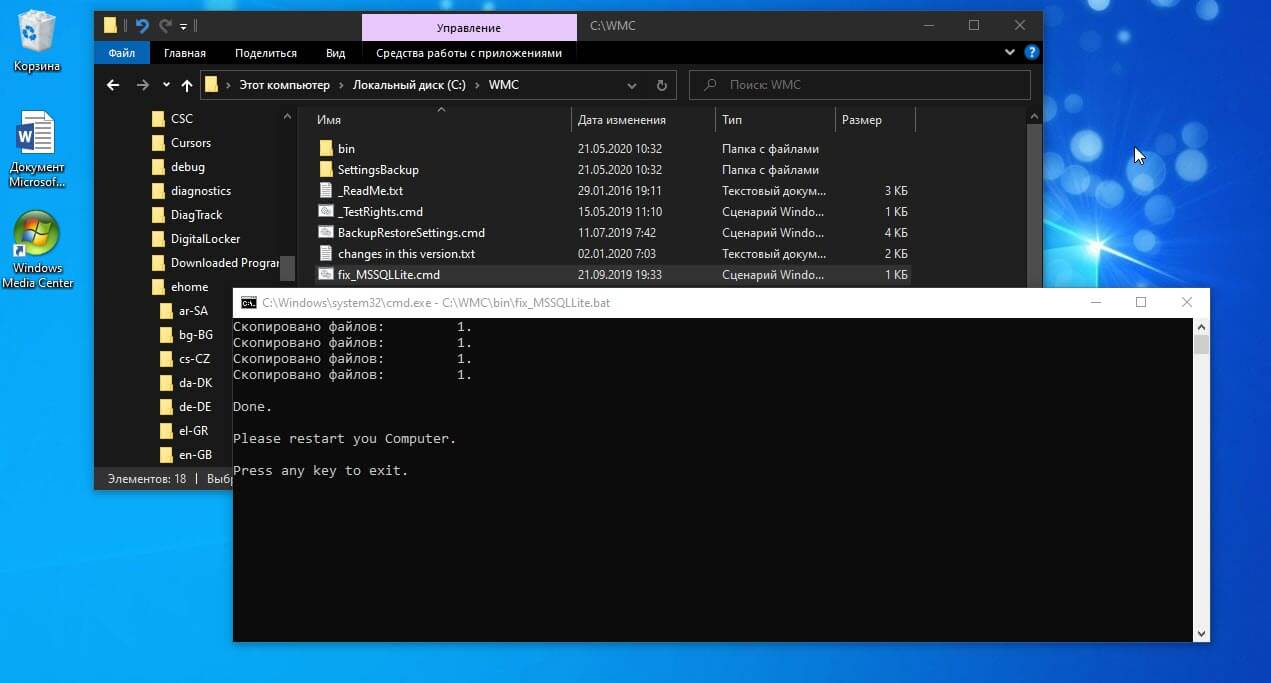
Воспроизведение файлов DVR-MS может не работать и выдает сообщение об отсутствующем декодере. Вы можете запустить fix_thumbnails.cmd, чтобы исправить это.
При попытке воспроизведения записанного эфира может отсутствовать звук или изображение, или ошибка при использовании всех тюнеров при просмотре телепередач в прямом эфире. Это потому, что MS изменила функциональность MsVidCtl.dll. Вы можете запустить replace_dlls.cmd, чтобы это исправить.
WMC может дать сбой при попытке просмотра TV или воспроизведения записанного. Это потому, что MS изменила функциональность CpFilters.dll. Вы можете запустить replace_dlls.cmd, чтобы исправить это.
Возможно, не удастся загрузить исходные данные настройки телевизора и / или PlayReady при установке на ПК, который ранее имел другую версию. Ошибки в средстве просмотра событий указывают на недопустимый токен безопасности. Вы можете запустить reset_security_tokens.cmd, чтобы это исправить.
Может возникнуть значительная задержка перед началом воспроизведения звука и изображения при начале просмотра телепередач в прямом эфире или при просмотре записанной телепрограммы при установке на ПК, который ранее имел другую версию. Я обнаружил, что это произошло из-за того, что PlayReady необходимо сбросить файл глобальных данных (% programdata% microsoft playready mspr.hds). Вы можете запустить reset_playready.cmd, чтобы сделать это.
Сбой WMC при загрузке метаданных и / или обложек CD для музыки. Ошибки в журнале событий указывают на несовместимость с основными функциями Windows. Microsoft также прекратила предоставление услуг метаданных для WMC. Единственный известный в настоящее время обходной путь — отключить загрузку обложек CD и метаданных в WMC.
WMC многократно воспроизводит первые несколько секунд записанной телевизионной программы, видео или DVD. Это часто вызывается включением звуков навигации, и их отключение обычно решает проблему.
Некоторые из известных проблем, которые в настоящее время не имеют исправлений:
Защищенное телевидение для кабельных карт не работает в WMC в Windows 10 после версии 1511. Эта проблема возникает в Windows, а не в WMC, и, по-видимому, является результатом обновления Microsoft механизма DRM.
Extenders (включая Xbox) нельзя настроить в WMC в Windows 10 после версии 1511. Это проблема в Windows, а не в WMC, и, по-видимому, это связано с изменениями, внесенными в RDP.
Невозможно изменить количество колонок или протестировать их в 32-битных версиях.
Замечания по установке:
Процесс установки проверен на разных ПК под управлением Windows 8.1 и Windows 10 версий 1709–2004, используя различные карты DVB-T (2) и DVB-S (2).
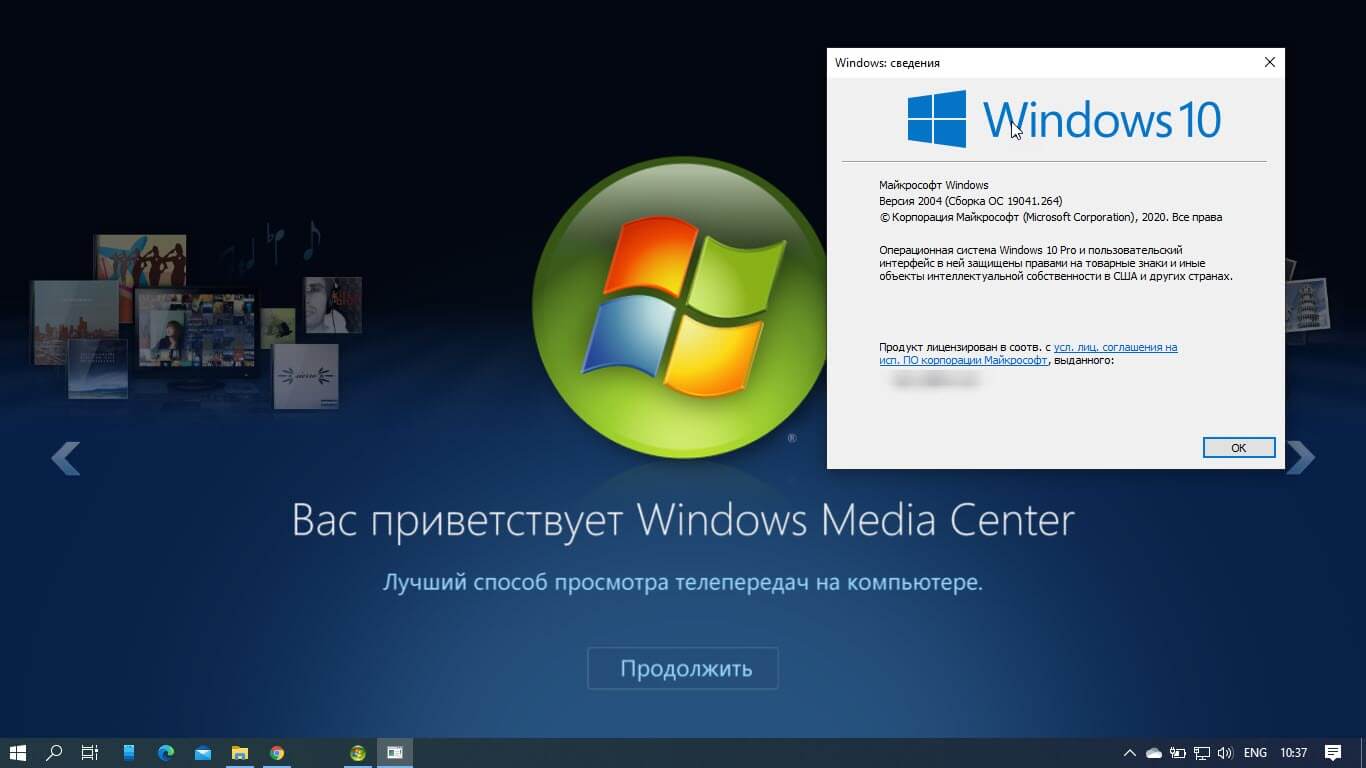
Я не тестировал тюнеры кабельных карт, потому что у меня их нет. Я считаю, что могут быть проблемы с распознаванием некоторых версий.
Хотя Xbox Extenders (только) работают в WMC V13 на Windows 8.1 и Windows 10 V1511, они не очень надежны, поэтому я рекомендую использовать V12.
При установке в первоначальной установке Windows рекомендуется полностью завершить настройку Windows и несколько раз перезагрузиться, прежде чем пытаться установить WMC.
Иногда требуется перезагрузка до и / или после установки библиотек DLL и записей реестра.
Многие записи в сценариях установщика жестко запрограммированы для Windows, установленной на диске C: и я уверен, что последствия этого очевидны.
Видео процесса установки Windows Media Center в Windows 10.
Файл для удаления Windows Media Center — Uninstaller.cmd, присутствует, если вы хотите удалить WMC из Windows 10. Просто запустите его от имени Администратора.
Удачи!
Источник: g-ek.com
5 лучших программ для медиа-центров для пользователей Windows 10


Windows Media Center (WMC) был частью платформ Windows до Win 8.1. Тем не менее, Microsoft прекратила выпуск WMC, который фактически удалил многие из его мультимедийных опций из Windows 10.
Медиа-центр предоставил вам центральное место для организации видео, изображений и музыки и установки домашнего кинотеатра . Если вам нужна замена для WMC в Windows 10, есть ряд сторонних медиацентров, которые могут заполнить пустоту.
Во-первых, обратите внимание, что программное обеспечение медиа-центра отличается от медиаплееров . Медиаплееры в первую очередь предназначены для воспроизведения музыки и видео, и в них отсутствуют некоторые опции, которые вы ожидаете найти в стандартных медиацентрах.
Мультимедийные центры «все в одном» позволяют пользователям упорядочивать свои видео, игры, музыку и изображения и воспроизводить мультимедийный контент как на ПК, так и на подключенном телевизоре в настройках домашнего кинотеатра.
Программное обеспечение также включает опции, которые позволяют пользователям транслировать телепрограммы и фильмы, смотреть и записывать телепередачи и воспроизводить слайд-шоу с фотографиями.
Это несколько лучших сторонних медиацентров для Windows.
Media Monkey (рекомендуется)
Media Monkey — отличный выбор для всех вас, который не организовывает свою коллекцию видео и музыки . Если ваши папки «Музыка» и «Фильмы» беспорядок — это правильное программное обеспечение. Вы можете пометить, классифицировать и сделать выбор ваших файлов.
Если вам нужно переключиться с iTunes или Windows Media Player , вы сможете импортировать свои списки воспроизведения и выборки в Media Monkey и использовать его без каких-либо проблем. Вы можете настроить внешний вид, чтобы вы могли персонализировать списки с жанрами, альбомами, музыкантами, треками.
Вы также можете поделиться своими файлами из Media Monkey на телевизорах, DVD-плеерах и других устройствах UPnP / DLNA. Смотрите ваши любимые видео в несколько кликов.
Вы можете без проблем установить его на свои устройства Windows 7, 8, 10 — он полностью оптимизирован для этих версий. Он может использоваться более чем на 15 языках и не замедляет работу компьютера.
Коди
Это программное обеспечение изначально было XBMC (Xbox Media Center), но теперь более широко известно как Kodi. Kodi является одним из ведущих сторонних медиацентров, совместимых с различными платформами.
Совместимость программного обеспечения распространяется на Windows 10, Linux, Mac OS X, iOS, Android, Apple TV OS и Raspberry. Kodi также является программным обеспечением с открытым исходным кодом, которое можно установить, щелкнув Установщик под кнопкой Получить его в Windows 10 на этой веб-странице .
Медиацентр Kodi поддерживает все основные форматы видео и аудио файлов для воспроизведения и позволяет транслировать контент из различных онлайн-сервисов потокового мультимедиа.
С небольшой настройкой пользователи могут получить доступ к обширным библиотекам телешоу и фильмов, которые включают постеры, диски и рекламные баннеры. Вы можете смотреть и записывать прямые трансляции в Kodi GUI.
Программное обеспечение имеет широкие возможности настройки графического интерфейса, с помощью которых вы можете настроить скины (или темы) Kodi, заставки , фоновые обои, звуковые эффекты графического интерфейса, кнопки главной страницы, шрифт, ярлыки дополнений и многое другое.
Kodi также обладает удивительными эффектами визуализации музыки.
Однако самое лучшее в Kodi — это его дополнения. Kodi имеет множество дополнений для аудио, видео, картинок, заставок, игр, погоды, программ и скинов, с помощью которых вы можете еще больше усовершенствовать программное обеспечение.
Например, с помощью ROM Collection Browser пользователи могут просматривать и запускать ретро-игры в медиацентре.
Exodus — это одна из наиболее заметных сторонних надстроек для Kodi, с помощью которой вы можете транслировать и смотреть множество блокбастеров и телевизионных шоу.
MediaPortal
MediaPortal является потомком Kodi, поскольку его исходный код был разветвлен из этого медиацентра. Однако MediaPortal сравнительно мало похож на Kodi. Это программное обеспечение медиа-центра с открытым исходным кодом, предназначенное исключительно для Windows.
Вы можете добавить MediaPortal 1 или 2 в Windows с этой страницы ; хотя MP2 является последней версией, в ней меньше скинов и плагинов.
MediaPortal предоставляет визуальную феерию с некоторыми потрясающими скинами на выбор.
Программное обеспечение имеет более широкий выбор скинов, чем Kodi, которые бывают разных стилей и имеют полноэкранные фанатские рисунки, альтернативные темы, дополнения и множество опций настройки.
MediaPortal также имеет скины, настроенные для более конкретных размеров экрана, разрешения высокого разрешения и устройств с сенсорным экраном .
В MediaPortal вы можете воспроизводить медиафайлы прямо с жесткого диска, DVD или даже Blu-ray . Одним из преимуществ использования этого программного обеспечения является то, что оно автоматически сканирует ваш жесткий диск на наличие медиафайлов, поэтому вам не нужно вручную искать и открывать их, как в Kodi.
Пользователи могут смотреть прямые трансляции с тысяч каналов и записывать программы на свои жесткие диски , а MediaPortal поставляется с собственным телегидом.
Вы можете слушать и записывать радио , воспроизводить слайд-шоу изображений с эффектами перехода, проверять погоду и играть в игры Tetris и Sudoku, которые поставляются в комплекте с программным обеспечением.
Существует также 246 официальных плагинов для MediaPortal, которые включают WiFiRemote, который позволяет пользователям перемещаться по программному обеспечению с помощью различных устройств дистанционного управления.
Plex
Plex — более уникальное программное обеспечение для медиацентра с моделью клиент-сервер. Другими словами, программное обеспечение позволяет вам передавать потоковое видео или делиться им с несколькими устройствами.
Таким образом, требуется программное обеспечение Plex Media Server вместе с интерфейсным приложением Plex, которое можно добавить в Windows 10 с этой веб-страницы .
Приложение Windows может быть свободно доступно, но оно ограничивает воспроизведение мультимедиа одной минутой, если вы не разблокируете его с помощью покупки в приложении или ежемесячной подписки Plex Pass за 4,99 доллара.
Plex — отличное программное обеспечение для организации музыки, видео и коллекций изображений. Программное обеспечение поддерживает практически все музыкальные и видео форматы, а его пользовательский интерфейс библиотеки представляет ваши медиа с художественными работами, биографиями, сюжетами и многим другим.
Пользователи могут получать онлайн-контент из многих источников, таких как NPR, Comedy Central и Spike. Музыкальный проигрыватель также может показывать вам синхронизированные тексты песен , что является новинкой.
В отличие от других медиацентров, Plex позволяет настраивать несколько учетных записей пользователей и накладывать ограничения на неподходящий контент. Недавние обновления также добавили запись DVR в Plex с доступом к 86 из самых популярных шоу Нильсена.
Что действительно отличает Plex от некоторых других медиацентров, так это потоковую передачу контента.
С помощью подписки Plex Pass пользователи могут синхронизировать мультимедиа между различными устройствами, такими как телефоны, планшеты, цифровые медиаплееры и игровые приставки.
Вы также можете синхронизировать мультимедиа с Google Drive, Dropbox и облачным хранилищем Box. Поэтому, если у вас есть фотографии, музыка и видео на ноутбуке и планшете, вы можете быстро открыть все медиафайлы на обоих устройствах с помощью приложений Plex.
Emby
Emby — это еще один медиацентр с централизованной базой данных для нескольких клиентов. Таким образом, Emby имеет свой собственный сервер, почти такой же, как Plex.
Он имеет приложения для множества операционных систем и устройств, и вы можете добавить Emby Theatre на более новые платформы Windows, нажав кнопку « Загрузить» на этой странице .
Кроме того, вы можете добавить приложение программного обеспечения на мобильные телефоны Windows 10 со страницы его магазина . Для воспроизведения мультимедиа в приложениях вам потребуется годовая подписка Emby Premiere за 49,99 долл. США.
Приложение домашнего кинотеатра Emby обеспечивает поддержку прямой трансляции телепрограмм и записи видео . Его элегантная медиа-презентация отображает обложки и метаданные, а графический интерфейс обеспечивает быстрый и простой просмотр с помощью современных инструментов поиска.
Live TV Guide — удобное дополнение к театральному приложению, а с помощью цифрового видеорегистратора Emby вы можете планировать телевизионные записи. В Emby также есть несколько удобных плагинов, таких как Cover Art, с помощью которых вы можете улучшить мультимедийные изображения, и GameBrowser, который обеспечивает поддержку игр.
Потоковая передача мультимедиа является главным преимуществом Emby, и для этого она включает централизованное управление базой данных, которое пользователи могут использовать с простыми веб-инструментами.
Emby имеет 20 приложений для мобильных телефонов и планшетов на базе Android и iOS, игровых приставок и цифровых медиаплееров, включая Amazon Fire TV, Roku, Android TV и Apple TV.
Таким образом, вы можете объединить ваши мультимедийные данные на разных аппаратных средствах. Потоковая передача мультимедиа также позволяет синхронизировать и создавать резервные копии музыки, видео и фотографий в облачном хранилище.
JRiver Media Center
Первоначально JRiver MC был Media Jukebox, но издатель расширил программное обеспечение, превратив его в полноценный медиацентр.
Это комплексное программное обеспечение для медиацентра с широкими возможностями и инструментами, а также поддержкой аудио, изображений, музыки, телевидения и даже сетевых устройств DLNA. JRiver MC — это проприетарное программное обеспечение для Windows, Mac и Linux, которое продается по цене 49,98 долларов США.
JRiver MC особенно хорош для воспроизведения видео и ТВ. Программное обеспечение может похвастаться инновационной системой Red October, которая автоматически настраивает фильтры DirectShow для обеспечения качественного воспроизведения видео.
Медиацентр поддерживает ТВ-тюнеры большинства производителей для воспроизведения ТВ в реальном времени и даже позволяет пользователям записывать ТВ высокой четкости.
Пользователи могут воспроизводить онлайн-видео с помощью встроенных в JRiver MC сервисов YouTube , Hulu и Netflix. Программное обеспечение также имеет пять альтернативных режимов просмотра, а его просмотр в театре идеально подходит для телевизоров и устройств с сенсорным экраном.
JRiver MC не совсем в той же категории, что и Plex или Emby, когда дело доходит до потоковой передачи мультимедиа, но благодаря поддержке DLNA (Digital Living Network Alliance) вы все равно можете обмениваться мультимедийными данными на настольных компьютерах, ноутбуках и других устройствах, поддерживающих протокол DLNA. ,
В программном обеспечении есть сеть мультимедиа, в которой вы можете поделиться медиафайлами. Media Network также поддерживает внешние интерфейсы, поэтому вы можете настроить устройства Android и iOS в качестве удаленных контроллеров или серверов.
JRiver MC даже имеет свое собственное сетевое оборудование Id, доступное в различных конфигурациях.
Это пять лучших альтернатив Windows Media Center. С помощью JRiver MC, Kodi, MediaPortal, Plex и Emby вы можете превратить свой настольный компьютер или ноутбук в домашний кинотеатр, подключенный к телевизору.
Даже если вам не нужен полноценный HTPC, программное обеспечение по-прежнему предоставляет отличную платформу для просмотра и организации ваших музыкальных, видео- и фото-библиотек и воспроизведения медиа-контента.
Если у вас есть другие вопросы, не стесняйтесь оставлять их в разделе комментариев ниже.
ЧИТАЙТЕ ТАКЖЕ:
- Установите Windows Media Center в Windows 10 [ПРОСТОЕ РУКОВОДСТВО]
- Windows 10 не распознает 4K ТВ?Попробуйте это исправить
- Как исправить проблемы с потоковым видео в Windows 10 [ПОЛНОЕ РУКОВОДСТВО]
Примечание редактора — эта статья была первоначально опубликована в марте 2017 года. Недавно мы обновили ее, добавив в нее еще больше программного обеспечения для медиацентра для пользователей ПК с Windows.
Источник: gadgetshelp.com
Топ-10 лучших программных систем управления складом (WMS) в 2022 году

В современном мире почти все доступно онлайн. Мы покупаем товары на торговых сайтах, платим за них из любого места, а если товар нам не нравится, мы возвращаем его из любого места.
Поэтому, когда мы покупаем товар и возвращаем его, эти данные должны быть немедленно отражены. Это, в свою очередь, и есть сегодняшняя потребность бизнеса. Для того чтобы удовлетворить эту потребность, нам потребуется программное обеспечение, которое сможет отслеживать все складские операции (отправку товаров, отслеживание отгрузки и иногда ее возврат).
Содержание скрыть
Система Управления Складом
Системы управления складом (WMS) помогают нам управлять всеми этими операциями. Системы управления складом помогают организациям развивать свои конкурентные преимущества. Использование WMS позволит минимизировать затраты на рабочую силу и тем самым улучшить обслуживание клиентов.
Облачные WMS дадут нам доступ к данным в режиме реального времени, которые покажут состояние запасов. Если у нас есть Интернет, мы сможем увидеть его на компьютерах, телефонах, планшетах и так далее.
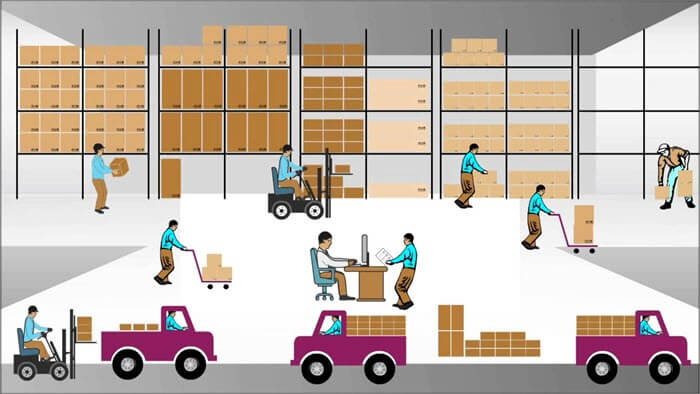
Система управления складом начинает отслеживать поступление материала/товара/продукции на склад. WMS будет отслеживать товар до тех пор, пока он не достигнет конечного потребителя.
Если он будет возвращен клиентом, WMS снова начнет отслеживать его до тех пор, пока он не достигнет другого конечного клиента. Следовательно, функции WMS включают в себя прием товара, его упаковку, отправку товара, отслеживание отгрузки и обновление его информации. Все эти функции вместе взятые можно назвать цепочкой поставок.
Типы WMS:
Для бизнеса 3PL может быть три типа WMS.
3PL расшифровывается как сторонняя логистика. Первый тип-автономное управление складом, Второй тип-модули управления цепочками поставок, а третий тип-интегрированная ERP.
Ниже перечислены некоторые указания, которые вы должны учитывать при выборе WMS.
Функция: Разные WMS имеют разные функции. Некоторые WMS предназначены для конкретных видов бизнеса. Следовательно, определите свои потребности и выбирайте соответственно.
Стоимость: После рассмотрения функций для вашей WMS стоимость является вторым важным фактором при выборе WMS, поскольку она включает в себя бюджет. Стоимость WMS зависит от ее сложности или функций, которые она предлагает.
Потребности клиентов: Если вы используете какую-либо WMS в настоящее время, вы должны знать ее лазейки.
Основываясь на этом, вы можете определить потребности клиентов и выбрать функции WMS таким образом, чтобы вы могли предоставить своим клиентам лучший сервис. Этот пункт также касается выбора/рассмотрения функций WMS, но с точки зрения клиента.
Размер склада: По мере увеличения размера склада сложность WMS будет возрастать, поскольку WMS придется предоставлять больше функций для больших складов. Следовательно, в зависимости от размера склада вам придется выбирать функции. Таким образом, речь идет также о выборе функций, но с точки зрения склада.
Источник: xmldatafeed.com
